Come cambiare la risoluzione di un filmato con i programmi Avidemux, multipiattaforma e open source, e Format Factory, gratuito per Windows
La risoluzione di un video è in ultima analisi la risoluzione delle immagini dei suoi fotogrammi. Si usano dei termini diversi per la risoluzione analogica, per esempio dei televisori, e per quella digitale, per esempio degli schermi dei computer.
La risoluzione analogica si misura con il numero delle linee orizzontali dello schermo mentre quella digitale con il numero dei pixel di larghezza e altezza. Ci sono anche dei convertitori analogico digitali ovvero dei circuiti elettrici in grado di convertire un segnale analogico con andamento continuo in valori discreti.
Si può passare facilmente da una risoluzione analogica a una digitale. La risoluzione analogica definita come Full HD viene anche solitamente indicata con 1080p che in termini digitali equivale a 1920×1080 pixel. La risoluzione denominata HD viene indicata con 720p equivale a 1280x720 pixel. La risoluzione SD in termini di numeri di linee orizzontali, ha un valore di 480p che corrispondono a 720x480 pixel.
Sono inoltre già disponibili televisori a 4K o Ultra HD con risoluzione 3840x2160 pixel e in futuro verranno create Smart TV in grado di riprodurre video a 8K. Una parte importante della risoluzione di un video la gioca anche la sua ratio ovvero il rapporto tra larghezza e altezza. I rapporti più comuni sono 1:1, 4:3 e 16:9. Il ratio 4:3 è denominato standard mentre quello 16:9 è chiamato widescreen.
In questo post vedremo come modificare la risoluzione di un video anche con possibile cambiamento del ratio. Illustrerò la procedura con due diversi programmi, entrambi gratuiti. Ho pubblicato sul mio Canale Youtube un video tutorial di tutto il procedimento con i due software:
COME TROVARE LA RISOLUZIONE DI UN VIDEO
Prima di iniziare vediamo come si trova la risoluzione di un filmato presente nel computer. Ci si clicca sopra con il destro del cursore e si sceglie Proprietà nel menù contestuale.
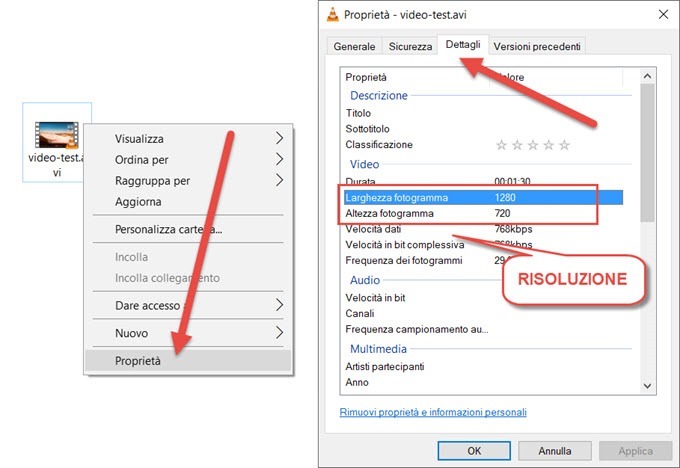
Nella finestra che si apre si sceglie la scheda Dettagli. Scorrendo tale scheda potremo visualizzare, oltre alla durata del filmato, anche larghezza e altezza del fotogramma che non è altro che la risoluzione del video.
MODIFICARE LA RISOLUZIONE CON AVIDEMUX
Vediamo come si utilizza, per cambiare la risoluzione, il programma Avidemux, gratuito e multipiattaforma per Linux, MacOS e Windows. Si scarica il file per il nostro OS, quindi si procede alla sua installazione.
Avidemux ha una interfaccia come la seguente in cui andare su File -> Apri e selezionare il video.

Nella colonna di sinistra in Output Video si sceglie il codec di uscita del video tra quelli disponibili nel menù. Più in basso si sceglie il contenitore di output, vale a dire il formato di uscita.

Si può scegliere MP4 per andare sul sicuro. Dopo aver scelto il codec in Output Video, diventerà cliccabile il bottone Filtri con cui si aprirà una finestra con tutti i Filtri presenti nel nostro Avidemux.

Si scorre verso il basso la colonna dei Filtri disponibili fino a trovare swsResize. Ci si clicca sopra con il destro del mouse e si va su Aggiungi per inserire tale Filtro nella colonna dei Filtri attivi.

Nella finestra del Ridimensionamento si impostano le dimensioni di output del video in Larghezza e Altezza. In alto si può lasciare o togliere la spunta a Blocca proporzioni per avere un video con una ratio diversa da quella della sorgente da scegliere tra 1:1, 4:3 e 16:9. Per dimensioni non standard è meglio mettere la spunta a Arrotonda al multiplo di 16 più vicino per avere una larghezza multipla di 16 e quindi anche di 4.
Si può diminuire la risoluzione del video ma si può anche aumentare. Più in basso si può scegliere il Metodo di ridimensionamento tra gli algoritmi Lanzcos3 (default), Bilineare o Bicubico. Si va su OK.

Il Filtro swsResize verrà aggiunto ai Filtri attivi e visualizzeremo la risoluzione iniziale e quella finale del video. Andando su Anteprima potremo vedere come verrà modificato il filmato. Si clicca su Chiudi. Si va sulla icona del floppy disc oppure su File -> Salva per salvare il video ridimensionato.

Dovremo scegliere la cartella di destinazione e dare un nome al file. Inizierà il processo di encoding per codificare fotogramma per fotogramma e verrà mostrata una finestra con la percentuale del processo completata. Alla fine dello stesso, potremo andare nella cartella di output per riprodurre il filmato. Si potrà anche cliccarci sopra con il destro del mouse per poi andare su Proprietà -> Dettagli e controllarne la risoluzione.
CAMBIARE LA RISOLUZIONE CON FORMAT FACTORY
Quando si deve modificare la risoluzione di un video per adattarlo alla visualizzazione con un dispositivo mobile forse è meglio utilizzare il programma gratuito Format Factory che ha delle funzionalità specifiche. Format Factory può essere scaricato dal sito CCM. Dopo aver scaricato il file di 47,62MB, ci si fa sopra un doppio click. Bisogna prestare attenzione a non installare programmi sponsor presenti insieme a Format Factory.
Si deve quindi togliere la spunta al quadratino per installare il programma aggiuntivo. Alla fine della installazione, occorre anche evitare di installare i Picosmos Tools, software per arricchire le immagini. Nell'interfaccia di Format Factory, si va nella colonna di sinistra e si sceglie la scheda Video.
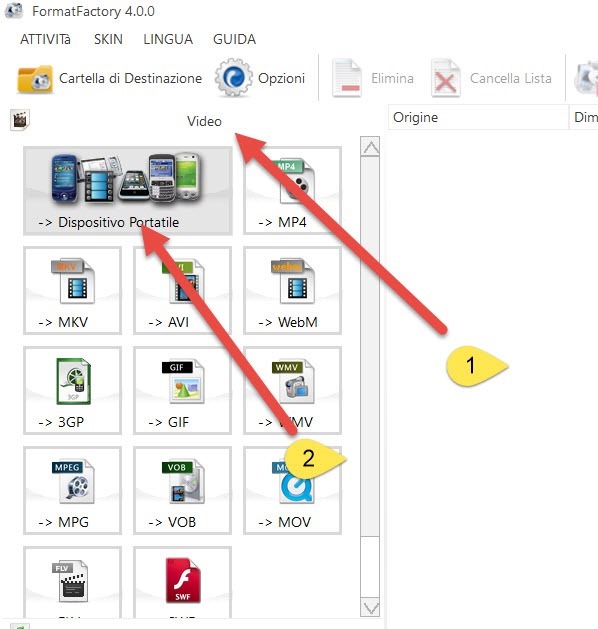
Bisogna cliccare sul formato di uscita che si desidera. Nel caso in cui si voglia adattare un video alla visualizzazione da cellulare o tablet si clicca su Dispositivo Mobile. Verrà aperta una finestra in cui selezionare la risoluzione a seconda di avere dispositivi compatibili con MP4, AVI, 3GP, HD AVC o HD HEVC.

Cliccando sul più accanto a ogni opzione visualizzeremo le risoluzioni disponibili indicate in 1080p, 720p, 480p, 360p, con il significato che abbiamo indicato all'inizio del post. Con i dispositivi compatibili con 3GP si possono anche ottenere risoluzioni di 176x144 pixel e 352x288 pixel. Sulla destra potranno essere modificati altri parametri. Si clicca su OK per chiudere la finestra. Ne verrà aperta un'altra in cui andare su Aggiungi File.
Si sceglie il filmato da modificare e si va ancora su OK. Oltre che per i dispositivi mobili, Format Factory permette di modificare le risoluzioni anche in linea generale. Si sceglie il formato di uscita e si va su Aggiungi File.

Dopo aver selezionato il file, si clicca su Impostazioni Destinazione. Nel menù presente in Profilo si potrà scegliere Codec, Qualità e Risoluzione del file di uscita. Si clicca su OK due volte per tornare nella Home.
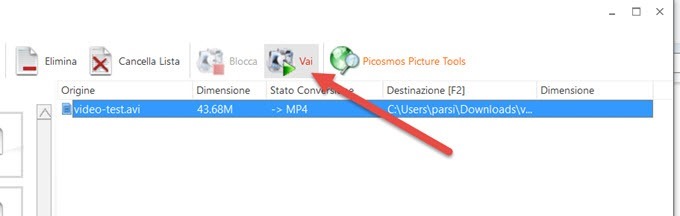
Si seleziona il file quindi si va su Vai e si attende la fine del processo di ridimensionamento che ci verrà notificato con un avviso audio. Nella cartella di destinazione si potrà riprodurre il video e controllarne la risoluzione.



Se riesco a fare quello che sto facendo siete davvero bravi
RispondiElimina